Cara Membuat Barcode Google Maps, Bisa untuk Undangan
Ingin membuat undangan dengan share lokasi Google Maps? Ini cara membuat barcode Google Maps.

Ilustrasi Lokasi Google Maps. (HiTkeno.com)
Hitekno.com - Inilah cara membuat barcode Google Maps dengan mudah untuk membagikan lokasi alamat kamu dengan tepat. Masih membagikan alamat secara manual?
Kalau begitu bisa beresiko salah alamat loh, nah agar kamu tidak salah dalam membagikan alamat kamu maka kamu perlu membuat barcode dengan memanfaatkan teknologi dari Google Maps.
Google Maps adalah layanan pemetaan web yang dikembangkan oleh Google. Dengan adanya Google Maps, kamu bisa dengan mudah menemukan suatu tempat karena lokasi yang ditampilkan oleh Google Maps lebih lengkap dan akurat.
Nah untuk kamu yang tertarik membuat barcode Google Maps, cara membuat barcode Google Maps bisa kamu lakukan dengan berbagai pilihan.
Bisa tanpa aplikasi yaitu dengan memanfaatkan browser pada perangkat yang kamu gunakan atau bisa juga dengan menginstall aplikasi tambahan pada perangkat kamu. Lalu ikuti langkah-langkah dibawah ini untuk membuat barcode Google Maps:
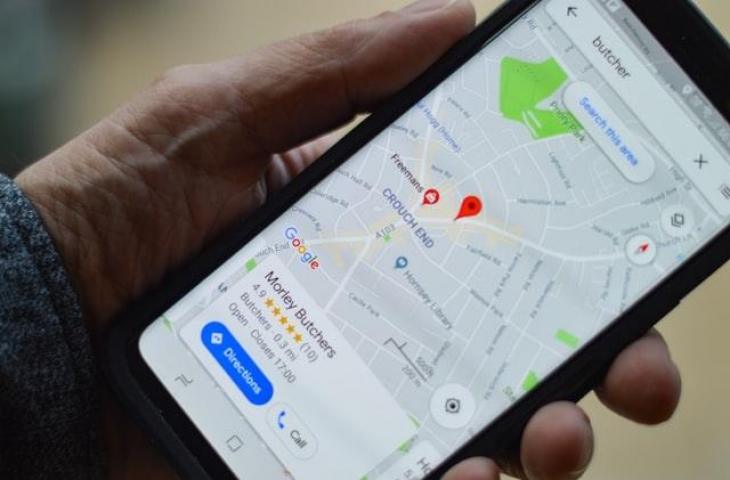
1. Cara membuat barcode Google Maps melalui browser
Melalui cara ini kamu bisa mengakses Google Maps dalam versi situs, kemudian ikuti langkah-langkah berikut ini untuk membuat barcode Google Maps:
- Buka situs https://www.google.com/ maps melalui browser kamu
- Lalu buka Maps di Browser
- Kemudian pada kolom pencarian, cari lokasi yang ingin kamu buat barcode Google Maps nya
- Selanjutnya klik tombol Bagikan
- Maka akan muncul link dari lokasi tersebut
- Klik pada opsi Salin Link
- Setelah itu Tempel Link tersebut di browser dengan menambahkan tanda titik qr ( .qr ) di belakangnya
- Maka secara otomatis barcode Google Maps dari lokasi yang kamu buat akan muncul
- Selesai! Barcode yang muncul bisa langsung kamu simpan
2. Cara membuat barcode Google Maps melalui aplikasi
Membuat barcode Google Maps melalui cara ini mengharuskan kamu menginstall aplikasi tambahan bernama Barcode Generator. Aplikasi Barcode Generator menyediakan berbagai jenis barcode yang bisa digunakan untuk memenuhi kebutuhan kamu.
Untuk menggunakan aplikasi Barcode Generator, ikuti langkah-langkah berikut ini:
Baca Juga: 3 Cara Menghapus History Google Maps, Mudah Bisa Dilakukan Sendiri
- Install aplikasi Barcode Generator pada perangkat kamu
- Kemudian buka Google Maps dan pilih lokasi yang ingin kamu buat barcode Google Map Nya
- Lalu klik Share
- Selanjutnya pilih opsi Copy Link
- Setelah itu buka aplikasi Barcode Generator
- Dan pada bagian kiri atas, pilih pada menu Buat QR
- Lalu pilih opsi URL dan paste alamat dari Google Maps yang telah kamu salin sebelumnya
- Centang ikon di bagian kanan atas
- Kemudian klik Simpan
- Maka barcode akan otomatis tersimpan pada perangkat kamu dengan format JPG
Itulah cara membuat barcode Google Maps yang bisa kamu lakukan dengan mudah. Jadi setelah kamu membuat barcode Google Maps alamat kamu, maka kamu bisa memberikannya melalui WhatsApp, Email, Direct Message, dan layanan berbagi pesan lainnya. Selamat mencoba!























